Search.yahoo.com Doorverwijzing
![]() Geschreven door Tomas Meskauskas op (bijgewerkt)
Geschreven door Tomas Meskauskas op (bijgewerkt)
Wat is search.yahoo.com?
Search.yahoo.com is een legitieme zoekmachine, ontwikkeld door de Yahoo! web services provider. Echter, gebruikers kunnen ongewenste omleidingen ervaren - als gevolg van malafide software, genaamd browser hijackers, die zijn geïnfiltreerd in de browser en/of het systeem.
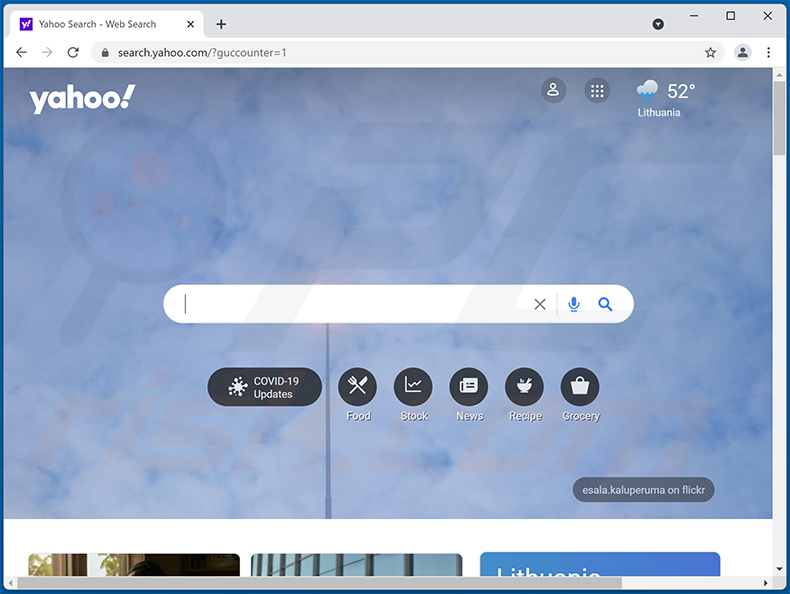
Wat zijn browser-hijackers?
Google Chrome, Mozilla Firefox, Internet Explorer en andere populaire browsers met een groot gebruikersbestand zijn veelvoorkomende doelwitten van browser hijackers. Na succesvolle infiltratie, wijzen ze browsers 'homepage, standaard zoekmachine en nieuwe tabblad / venster URL's - naar de adressen van valse zoekmachines.
Vandaar, met dergelijke software geïnstalleerd, elk nieuw browser tabblad/venster geopend en elke zoekopdracht getypt in de URL-balk - omleiden naar het adres van een onwettige zoekmachine. Meestal kunnen deze valse webzoekprogramma's geen zoekresultaten leveren, dus verwijzen ze door naar (of veroorzaken omleidingsketens die eindigen bij) Yahoo, Google, Bing of andere legitieme zoekmachines.
In sommige gevallen wordt dit gedaan door de affiliates van de web zoekmachine aanbieder, aangezien deze promotie geld oplevert. In andere gevallen - gewoon om de indruk te wekken dat de software (d.w.z. de browser hijacker) een echt en nuttig product is.
Browser hijackers hebben geen echte waarde voor gebruikers, zoals search.yahoo.com (en andere legitieme zoekmachines) kan worden gebruikt zonder betrokkenheid van extra software. Bovendien kunnen browser hijackers "helper objecten" installeren, die voorkomen dat gebruikers toegang krijgen tot de instellingen van hun browser.
Als alternatief kunnen de "helper-objecten" automatisch alle toegestane wijzigingen terugzetten. Daarom moet de browser hijacker worden verwijderd om de getroffen browser te herstellen.
Meer details over browser hijackers
Bovendien kunnen de meeste browser-hijackers de surfactiviteit controleren (bezochte URL's, bekeken pagina's, ingetypte zoekopdrachten, enz.) en de persoonlijke informatie van gebruikers verzamelen (IP-adressen, geolocaties en andere details). De verzamelde gegevens bevatten hoogstwaarschijnlijk gevoelige en persoonlijk identificeerbare informatie.
Ontwikkelaars van browser-hijackers maken vaak misbruik van dergelijke gegevens en delen deze met derden, met de bedoeling hetzelfde te doen. Kortom, de aanwezigheid van software voor het traceren van gegevens op browsers/systemen kan leiden tot financieel verlies, ernstige privacyproblemen en zelfs identiteitsdiefstal.
Om de integriteit van het apparaat en de veiligheid van de gebruiker te waarborgen, moeten alle verdachte toepassingen en browserextensies/plug-ins onmiddellijk na detectie worden verwijderd.
| Naam | Search.yahoo.com browser hijacker |
| Type bedreiging | Browser Hijacker, Doorverwijzing, Zoek Hijacker, Toolbar, Ongewenst Nieuw Tabblad |
| Aangetaste browserinstellingen | Homepage, URL nieuw tabblad, standaard zoekmachine |
| Detectienamen | Avast (Win32:Malware-gen), ESET-NOD32 (Win32/InstallCore.Gen.A potentially unwanted), Kaspersky (not-a-virus:HEUR:AdWare.Win32.DealPly.gen), volledige lijst van detecties (VirusTotal) |
| Symptomen | Gemanipuleerde Internet browser instellingen (homepage, standaard Internet zoekmachine, nieuwe tabblad instellingen). Gebruikers worden gedwongen de website van de kaper te bezoeken en het Internet te doorzoeken met hun zoekmachines. |
| Verspreidingsmethodes | Misleidende pop-up advertenties, gratis software-installers (bundeling), nep Flash Player-installers. |
| Schade | Tracken van internetbrowser (mogelijke privacyproblemen), weergave van ongewenste advertenties, omleidingen naar dubieuze websites. |
| Malware verwijderen (Windows) | Om mogelijke malware-infecties te verwijderen, scant u uw computer met legitieme antivirussoftware. Onze beveiligingsonderzoekers raden aan Combo Cleaner te gebruiken. |
Browser hijackers in het algemeen
Er zijn talloze browser hijackers beschikbaar op het Web. Ze worden gepromoot als legitieme en nuttige software. Browser hijackers bieden meestal een grote verscheidenheid aan "handige" functies aan.
De geadverteerde functies kunnen variëren van gemakkelijke toegang tot het weer, kaarten, het volgen van pakketten, film/TV streaming diensten en andere inhoud tot het bieden van snelle zoekopdrachten en nauwkeurige zoekresultaten. Echter, deze functies zelden werken zoals beloofd en in de meeste gevallen - ze werken helemaal niet.
Browser hijackers die search.yahoo.com bevorderen zijn Bescherm mijn zoek App, Eenheid conversie tabblad, Coupon zoeken, sjablonen hier tabblad, Online formulieren Hub, Weather Waves en vele anderen. Terwijl, search.yahoo.com een echte zoekmachine is met geen relatie tot virussen of malware, de software waardoor omleidingen naar het - kan verantwoordelijk zijn voor verschillende problemen.
Hoe heeft search.yahoo.com zich op mijn computer geïnstalleerd?
Browser hijackers en andere mogelijk ongewenste programma's kunnen systemen op verschillende manieren infiltreren. Ze kunnen worden gedownload van "officiële" promotiewebsites.
Ze verspreiden zich echter ook via download/installatie setups van andere programma's. De misleidende marketing methode om gewone software te verpakken met ongewenste of kwaadaardige toevoegingen wordt "bundelen" genoemd.
Deze techniek wordt vaak gebruikt door ontwikkelaars van freeware om inkomsten te genereren uit hun "gratis" producten of door ontwerpers van onbetrouwbare inhoud om deze te promoten door misbruik te maken van de populariteit van legitieme programma's. Het is vaak mogelijk om af te zien van deze toevoegingen, maar dergelijke opties zijn meestal verborgen achter "Aangepaste/Geavanceerde" download/installatie instellingen.
Daarom verhogen overhaaste download-/installatieprocessen (bv. genegeerde voorwaarden, overgeslagen stappen en secties, gebruikte presets, enz.) - het risico dat gebundelde inhoud onbedoeld in apparaten wordt toegelaten. Wanneer op opdringerige advertenties wordt geklikt, kunnen scripts worden uitgevoerd die zijn ontworpen om stiekem ongewenste software te downloaden/installeren.
Hoe voorkom ik de installatie van mogelijk ongewenste toepassingen?
Het wordt ten zeerste aanbevolen om altijd onderzoek te doen naar software om de legitimiteit ervan te verifiëren, voorafgaand aan het downloaden/installeren en/of de aankoop. Alleen officiële en betrouwbare downloadkanalen mogen worden gebruikt.
Bronnen zoals: onofficiële en gratis file-hosting (freeware) sites, Peer-to-Peer sharing netwerken (BitTorrent, eMule, Gnutella, etc.) en andere derde partij downloaders - worden afgeraden om te gebruiken, omdat ze bedrieglijke en/of gebundelde inhoud kunnen aanbieden. Download-/Installatieprocessen moeten met zorg worden behandeld.
Daarom is het belangrijk om de voorwaarden te lezen, alle beschikbare opties te bestuderen, de "Aangepaste/Geavanceerde" instellingen te gebruiken en het downloaden/installeren van aanvullende apps, tools, functies en andere toevoegingen af te wijzen. Bovendien is voorzichtigheid geboden bij het browsen.
Opdringerige advertenties lijken meestal legitiem en onschadelijk, maar wanneer erop wordt geklikt, worden ze omgeleid naar verschillende onbetrouwbare en twijfelachtige websites (bijv. gokken, pornografie, adult-dating, enz.).
In het geval van ontmoetingen met advertenties/omleidingen van deze soort, is het van het grootste belang om het systeem te inspecteren en onmiddellijk alle verdachte toepassingen en/of browserextensies/plug-ins ervan te verwijderen. Als uw computer al geïnfecteerd is met browser hijackers, raden we u aan een scan uit te voeren met Combo Cleaner Antivirus for macOS om deze automatisch te verwijderren.
Als uw computer al geïnfecteerd is met browser hijackers, raden wij u aan een scan uit te voeren met Combo Cleaner om deze automatisch te verwijderen.
Valse zoekmachine (gepromoot via Utilitool browser hijacker) wordt omgeleid naar search.yahoo.com (GIF):
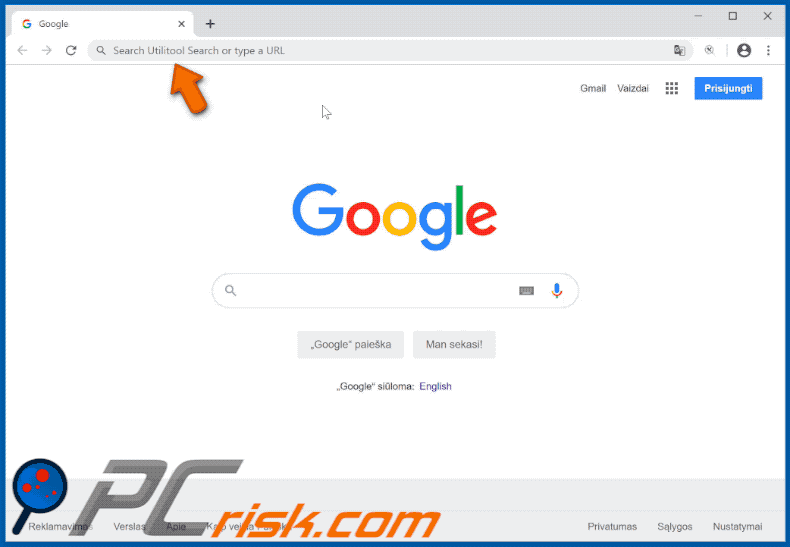
Misleidend gratis software installatieprogramma dat "SearchConnect" toepassing distribueert die browser omleidingen veroorzaakt bij Mac (OSX) gebruikers:
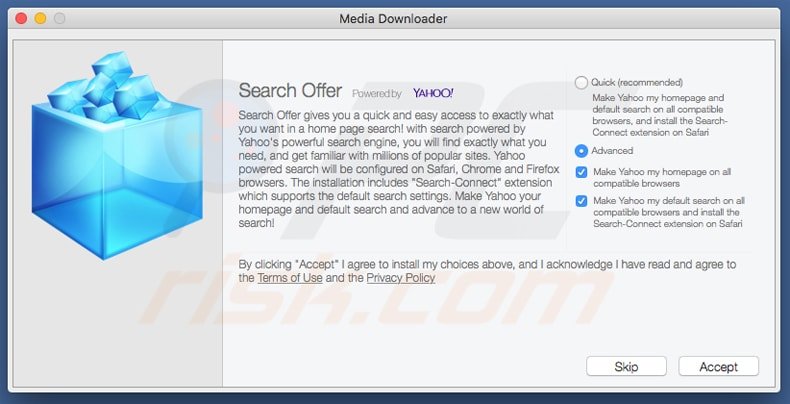
Misleidende gratis software installers gebruikt in search.yahoo.com browser hijacker distributie aan Windows-gebruikers:
Onmiddellijke automatische malwareverwijdering:
Handmatig de dreiging verwijderen, kan een langdurig en ingewikkeld proces zijn dat geavanceerde computer vaardigheden vereist. Combo Cleaner is een professionele automatische malware verwijderaar die wordt aanbevolen om malware te verwijderen. Download het door op de onderstaande knop te klikken:
▼ DOWNLOAD Combo Cleaner
De gratis scanner controleert of uw computer geïnfecteerd is. Om het volledige product te kunnen gebruiken moet u een licentie van Combo Cleaner kopen. Beperkte proefperiode van 7 dagen beschikbaar. Combo Cleaner is eigendom van en wordt beheerd door Rcs Lt, het moederbedrijf van PCRisk. Lees meer. Door het downloaden van software op deze website verklaar je je akkoord met ons privacybeleid en onze algemene voorwaarden.
Snelmenu:
- Wat is search.yahoo.com?
- STAP 1. Verwijder ongewenste toepassingen via het Configuratiescherm.
- STAP 2. Verwijder search.yahoo.com browser hijacker uit Google Chrome.
- STAP 3. Verwijder Search.yahoo.com startpagina en standaard zoekmachine verwijderen uit Mozilla Firefox.
- STAP 4. Verwijder Search.yahoo.com doorverwijzing uit Safari.
- STAP 5. Verwijder malafide plug-ins uit Microsoft Edge.
search.yahoo.com doorverwijzing verwijderen:
Windows 10 gebruikers:

Klik rechts in de linkerbenedenhoek, in het Snelle Toegang-menu selecteer Controle Paneel. In het geopende schem kies je Programma's en Toepassingen.
Windows 7 gebruikers:

Klik Start ("het Windows Logo" in de linkerbenedenhoek van je desktop), kies Controle Paneel. Zoek naar Programma's en toepassingen.
macOS (OSX) gebruikers:

Klik op Finder, in het geopende scherm selecteer je Applicaties. Sleep de app van de Applicaties folder naar de Prullenbak (die zich in je Dock bevindt), klik dan rechts op het Prullenbak-icoon en selecteer Prullenbak Leegmaken.
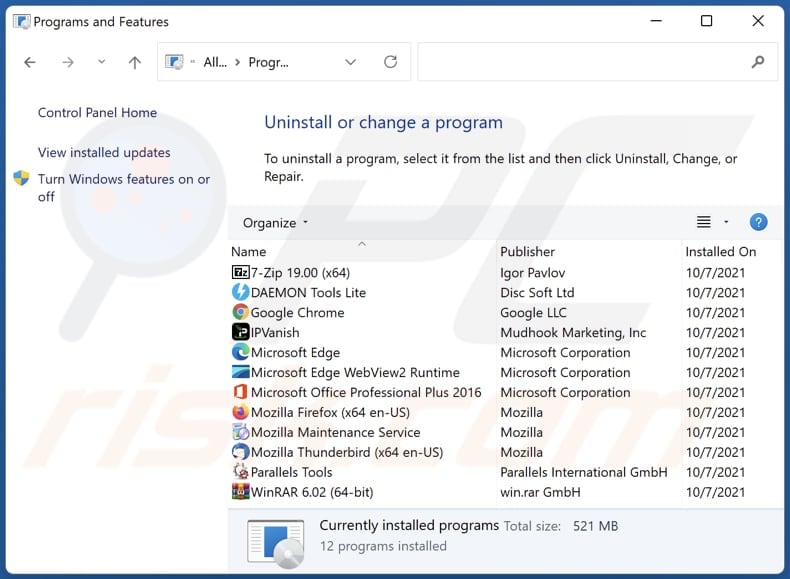
In het venster met de verwijderingsprogramma's: zoek naar recent geïnstalleerde verdachte toepassingen, selecteer deze vermeldingen en klik op "Verwijderen" of "Uninstall".
Na het verwijderen van de mogelijk ongewenste toepassingen (die browser omleidingen naar de search.yahoo.com website veroorzaken), scant u uw computer voor alle resterende ongewenste onderdelen. Om uw computer te scannen, gebruik aanbevolen malware verwijdering software.
search.yahoo.com doorverwijzing verwijderen van Internet browsers:
Video die toont hoe browser omleidingen te verwijderen:
 Verwijder schadelijke extensies uit Google Chrome:
Verwijder schadelijke extensies uit Google Chrome:
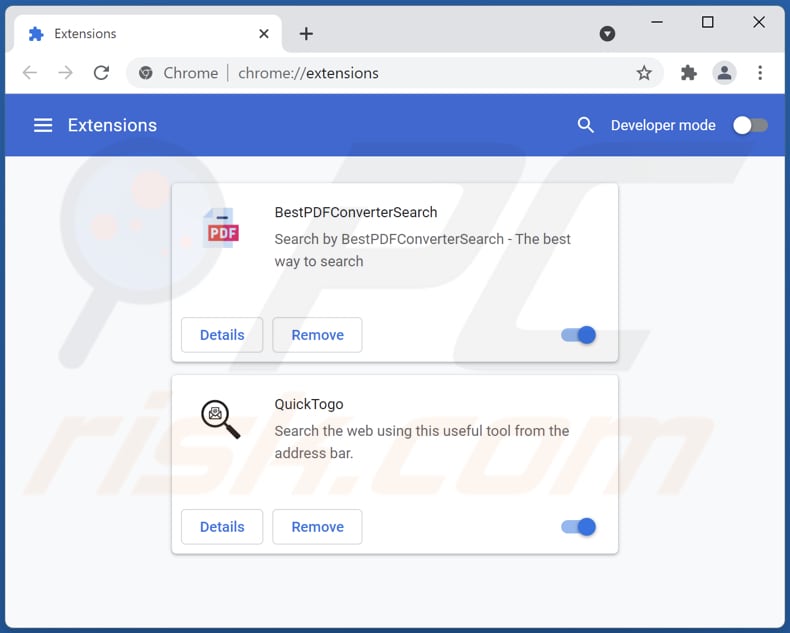
Klik op het menupictogram van Google Chrome ![]() (in de rechterbovenhoek van Google Chrome), selecteer "Meer hulpmiddelen" en klik op "Extensies". Zoek alle onlangs geïnstalleerde verdachte browser add-ons en verwijder ze.
(in de rechterbovenhoek van Google Chrome), selecteer "Meer hulpmiddelen" en klik op "Extensies". Zoek alle onlangs geïnstalleerde verdachte browser add-ons en verwijder ze.
Wijzig uw startpagina:
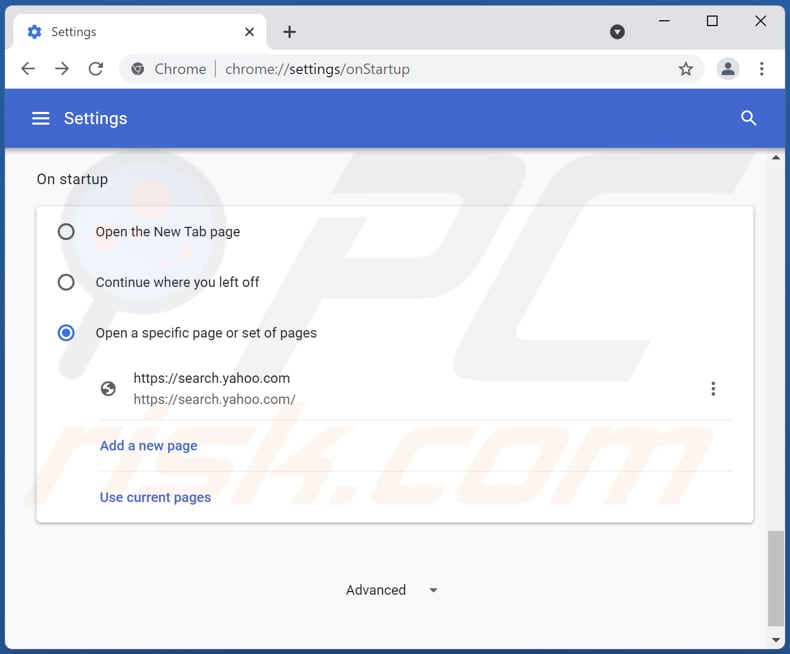
Klik op het menupictogram van Google Chrome ![]() (in de rechterbovenhoek van Google Chrome), selecteer "Instellingen". In de "Bij opstarten" sectie, zoek naar een browser hijacker URL (hxxp://www.search.yahoo.com) onder de "Open een specifieke of set van pagina's" optie. Indien aanwezig klik op de drie verticale stippen pictogram en selecteer "Verwijderen".
(in de rechterbovenhoek van Google Chrome), selecteer "Instellingen". In de "Bij opstarten" sectie, zoek naar een browser hijacker URL (hxxp://www.search.yahoo.com) onder de "Open een specifieke of set van pagina's" optie. Indien aanwezig klik op de drie verticale stippen pictogram en selecteer "Verwijderen".
Wijzig uw standaard zoekmachine:
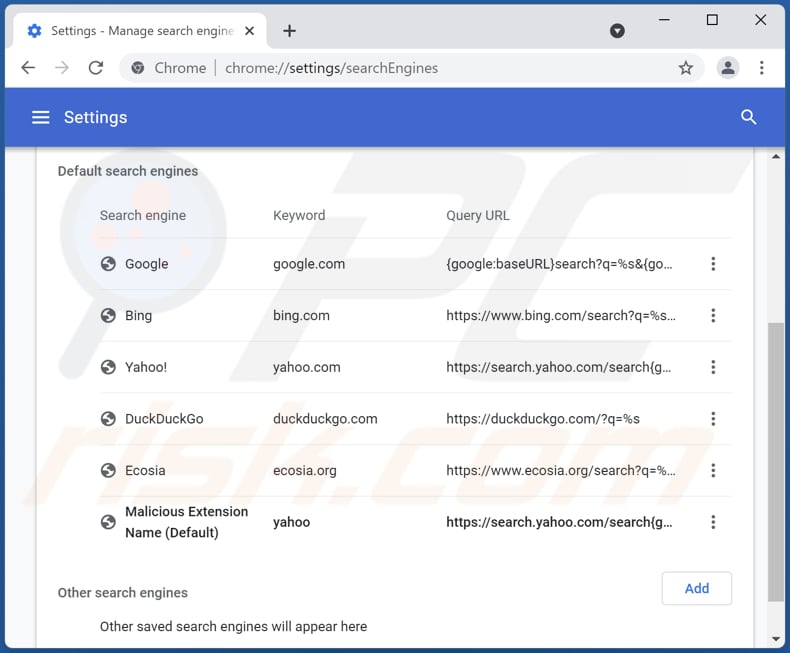
Om uw standaard zoekmachine in Google Chrome te wijzigen: Klik op het menupictogram ![]() (in de rechterbovenhoek van Google Chrome), selecteer "Instellingen", klik in de sectie "Zoekmachine" op "Zoekmachines beheren...", zoek in de geopende lijst naar "search.yahoo.com" wanneer deze zich bevindt klik op de drie verticale puntjes in de buurt van deze URL en selecteer "Verwijderen uit lijst".
(in de rechterbovenhoek van Google Chrome), selecteer "Instellingen", klik in de sectie "Zoekmachine" op "Zoekmachines beheren...", zoek in de geopende lijst naar "search.yahoo.com" wanneer deze zich bevindt klik op de drie verticale puntjes in de buurt van deze URL en selecteer "Verwijderen uit lijst".
Optionele methode:
Als je problemen hebt met het verwijderen van search.yahoo.com browser hijacker, reset dan de instellingen van je Google Chrome browser. Klik op het Chrome menu icoon ![]() (in de rechterbovenhoek van Google Chrome) en selecteer Instellingen. Scroll naar onder. Klik op de link Geavanceerd....
(in de rechterbovenhoek van Google Chrome) en selecteer Instellingen. Scroll naar onder. Klik op de link Geavanceerd....

Nadat je helemaal naar benden hebt gescrolld klik je op Resetten (Instellingen terugzetten naar de oorspronkelijke standaardwaarden)-knop.

In het geopende scherm, bevestig dat je de Google Chrome instellingen wilt resetten door op de 'resetten'-knop te klikken.

 Verwijder schadelijke plug-ins uit Mozilla Firefox:
Verwijder schadelijke plug-ins uit Mozilla Firefox:
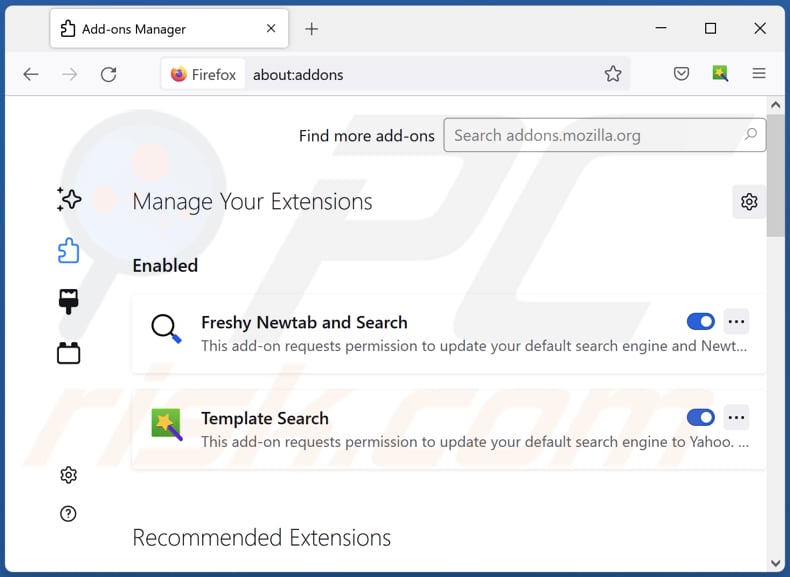
Klik op het Firefox-menupictogram![]() (in de rechterbovenhoek van het hoofdvenster), selecteer "Add-ons". Klik op "Extensies" en verwijder alle recent geïnstalleerde browser plug-ins.
(in de rechterbovenhoek van het hoofdvenster), selecteer "Add-ons". Klik op "Extensies" en verwijder alle recent geïnstalleerde browser plug-ins.
Wijzig uw startpagina:
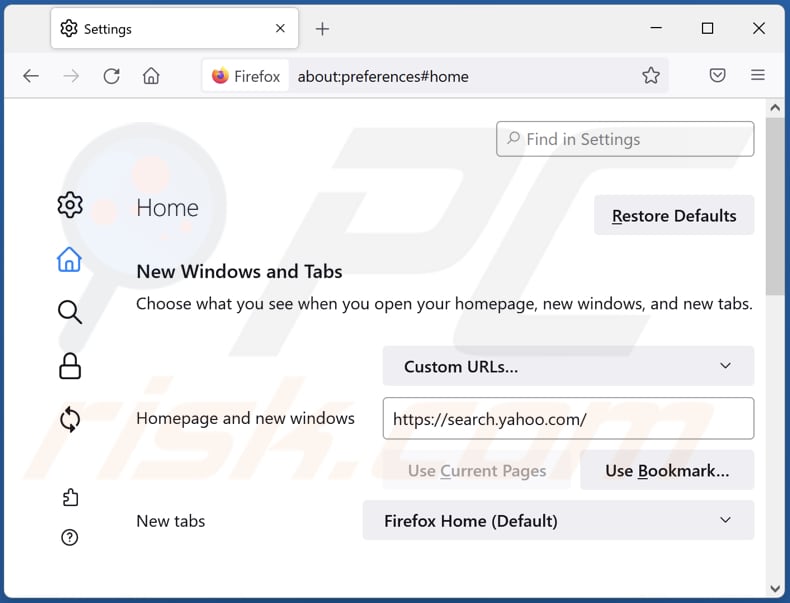
Om uw startpagina opnieuw in te stellen, klikt u op het Firefox menu icoon ![]() (in de rechterbovenhoek van het hoofdvenster), selecteer dan "Opties", in het geopende venster verwijdert u hxxp://search.yahoo.com en voert u het domein van uw voorkeur in, dat elke keer dat u Mozilla Firefox start zal worden geopend.
(in de rechterbovenhoek van het hoofdvenster), selecteer dan "Opties", in het geopende venster verwijdert u hxxp://search.yahoo.com en voert u het domein van uw voorkeur in, dat elke keer dat u Mozilla Firefox start zal worden geopend.
Wijzig uw standaard zoekmachine:
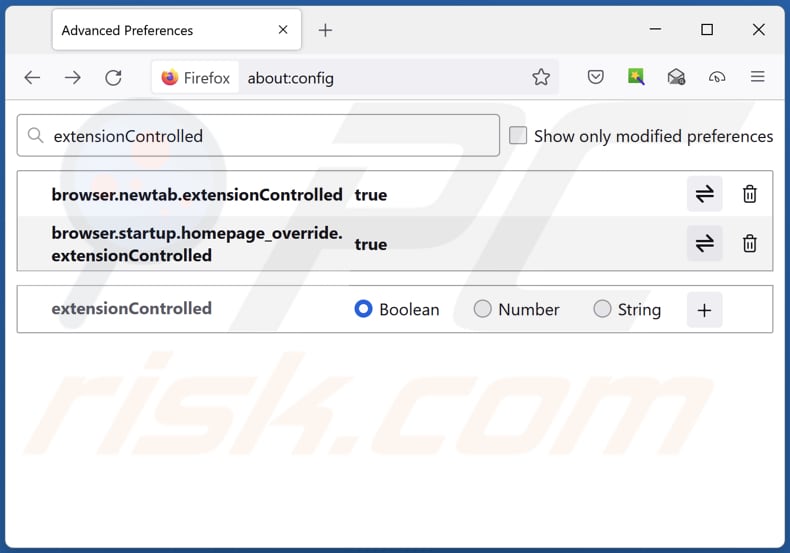
Typ in de URL adresbalk about:config en druk op Enter.
Klik op "Ik zal voorzichtig zijn, ik beloof het!".
In het zoekfilter bovenaan, type: "extensionControlled"
Zet beide resultaten op "false" door te dubbelklikken op elke invoer of door te klikken op de ![]() knop.
knop.
Optionele methode:
Computergebruikers die problemen blijven hebben met het verwijderen van search.yahoo.com browser hijacker kunnen de Mozilla Firefox instellingen naar standaard herstellen.
Open Mozilla Firefox, in de rechterbovenhoek van het hoofdvenster klik je op het Firefox menu ![]() , in het geopende keuzemenu kies je het Open Help Menu-icoon
, in het geopende keuzemenu kies je het Open Help Menu-icoon ![]()

Klik dan op Probleemoplossing-informatie.

In het geopende scherm klik je op de Firefox Herstellen knop.

In het geopende scherm bevestig je dat je de Mozilla Firefox instellingen naar Standaard wil herstellen door op de Herstellen-knop te klikken.

 Verwijder kwaadaardige extensies uit Safari:
Verwijder kwaadaardige extensies uit Safari:

Verzeker je ervan dat je Safari browser actief is en klik op het Safari menu, selecteer dan Voorkeuren…

In het Voorkeuren-venster selecteer je de Extensies-tab. Zoek alle recent geïnstalleerde en verdachte extensies en verwijder deze.

In het voorkeuren-venster selecteer je het Algemeen-tabblad en verzeker je je ervan dat je startpagina staat ingesteld op de URL van je voorkeur, als het gewijzigd werd door een browser hijacker kan je dit hier terug aanpassen.

In het voorkeuren-venster selecteer je het Zoeken-tabblad en verzeker je je ervan dat je favoriete internet-zoekmachine geselecteerd werd.
Optionele methode:
Verzeker je ervan dat je Safari browser actief is en klik op het Safari-menu. In het keuzemenu selecteer je Geschiedenis en Website Data verwijderen…

In het geopende scherm seleceer je alle geschiedenis en klik je op de Geschiedenis Verwijderen-knop.

 Kwaadaardige extensies verwijderen uit Microsoft Edge:
Kwaadaardige extensies verwijderen uit Microsoft Edge:

Klik op het Edge menu-icoon ![]() (in de rechterbovenhoek van Microsoft Edge), selecteer "Extensies". Zoek naar recent geïnstalleerde en verdachte browser add-ons, en verwijder ze.
(in de rechterbovenhoek van Microsoft Edge), selecteer "Extensies". Zoek naar recent geïnstalleerde en verdachte browser add-ons, en verwijder ze.
De startpagina en nieuwe tabbladen wijzigen:

Klik op het Edge menu-icoon ![]() (in de rechterbovenhoek van Microsoft Edge), selecteer "Instellingen". In het onderdeel "Bij het opstarten" zoekt u de naam van de browserkaper en klikt u op "Uitschakelen".
(in de rechterbovenhoek van Microsoft Edge), selecteer "Instellingen". In het onderdeel "Bij het opstarten" zoekt u de naam van de browserkaper en klikt u op "Uitschakelen".
Uw standaard zoekmachine wijzigen:

Om uw standaard zoekmachine te wijzigen in Microsoft Edge: klik op het Edge menu-icoon ![]() (in de rechterbovenhoek van Microsoft Edge), selecteer "Privacy en diensten", scroll naar onder en selecteer "Adresbalk". In het onderdeel "Zoekmachines gebruikt in de zoekbalk" zoekt u de naam van de ongewenste zoekmachine. Als u die hebt gevonden klikt u op de "Uitschakelen"-knop daarnaast. U kunt ook klikken op "Zoekmachines beheren", om in het geopende menu de ongewenste zoekmachine terug te vinden. Klik op het puzzel-icoon
(in de rechterbovenhoek van Microsoft Edge), selecteer "Privacy en diensten", scroll naar onder en selecteer "Adresbalk". In het onderdeel "Zoekmachines gebruikt in de zoekbalk" zoekt u de naam van de ongewenste zoekmachine. Als u die hebt gevonden klikt u op de "Uitschakelen"-knop daarnaast. U kunt ook klikken op "Zoekmachines beheren", om in het geopende menu de ongewenste zoekmachine terug te vinden. Klik op het puzzel-icoon ![]() daarnaast en selecteer "Uitschakelen".
daarnaast en selecteer "Uitschakelen".
Optionele methode:
Als u problemen bljft ondervinden met het verwijderen van de search.yahoo.com browser hijacker, herstel dan uw Microsoft Edge browserinstellingen. Klik op het Edge menu-icoon ![]() (in de rechterbovenhoek van Microsoft Edge) en selecteer Instellingen.
(in de rechterbovenhoek van Microsoft Edge) en selecteer Instellingen.

In het geopende menu selecteert u Opnieuw instellen.

Selecteer Instellingen naar hun standaardwaarden herstellen. In het geopende scherm bevestigt u dat u de Microsoft Edge-instellingen naar hun standaardwaarden wilt herstellen door op de knop Opnieuw instellen te klikken.

- Als dit niet helpt, volg dan deze alternatieve instructies waarin wordt uitgelegd hoe de Microsoft Edge browser te herstellen.
Samenvatting:
 Een browser hijacker is een soort adware die de instellingen van de internetbrowsers van gebruikers wijzigt door de startpagina en standaard zoekmachine toe te wijzen aan een ongewenste website. Meestal infiltreert dit soort adware de besturingssystemen van de gebruiker via gratis software downloads. Als je download beheerd wordt door een download cliënt, verzeker je er dan van de installatie van geadverteerde werkbalken of applicaties te weigeren als deze je startpagina of standaard zoekmachine willen wijzigen.
Een browser hijacker is een soort adware die de instellingen van de internetbrowsers van gebruikers wijzigt door de startpagina en standaard zoekmachine toe te wijzen aan een ongewenste website. Meestal infiltreert dit soort adware de besturingssystemen van de gebruiker via gratis software downloads. Als je download beheerd wordt door een download cliënt, verzeker je er dan van de installatie van geadverteerde werkbalken of applicaties te weigeren als deze je startpagina of standaard zoekmachine willen wijzigen.
Hulp bij de verwijdering:
Als je problemen ervaart bij het verwijderen van search.yahoo.com browser hijacker uit je internet browsers, vraag dan om hulp in ons malware verwijderingsforum.
Post een commentaar:
Als je bijkomende informatie hebt over search.yahoo.com browser hijacker of z'n verwijdering, gelieve dan je kennis te delen in de onderstaande commentaren.
Bron: https://www.pcrisk.com/removal-guides/8835-search-yahoo-com-redirect
Veelgestelde vragen (FAQ)
Wat is het doel van browser hijackers?
Browser hijackers zijn ontworpen om valse zoekmachines te promoten. Meestal doen ze dit door het veranderen van web browser instellingen.
Is het gebruik van een nep-zoekmachine/browser hijacker een bedreiging voor mijn privacy?
Zowel browser hijackers als nep-zoekmachines kunnen ontworpen zijn om informatie te verzamelen over hun gebruikers. Die informatie kan worden verkocht aan derden of misbruikt voor andere doeleinden.
Hoe heeft een browser hijacker mijn computer geïnfiltreerd?
Browser-hijacking apps worden verspreid met behulp van social engineering tactieken (zoals browsermeldingen, opdringerige advertenties), downloaders en installers voor andere programma's, en op andere dubieuze (vaak misleidende) manieren.
Zal Combo Cleaner mij helpen een browser hijacker te verwijderen?
Ja, Combo Cleaner zal uw computer scannen en browser hijackers verwijderen. Als er meer dan één browser hijacker aanwezig is, kan het moeilijk zijn om deze te verwijderen omdat ze elkaar opnieuw kunnen installeren. In zulke gevallen moeten alle apps van dit type in één keer worden verwijderd. Dit kan snel worden gedaan met een gespecialiseerd programma zoals Combo Cleaner.

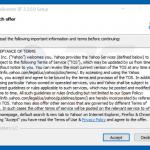
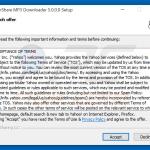
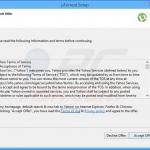
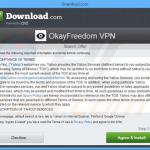
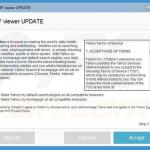
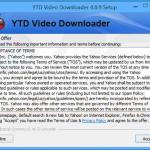
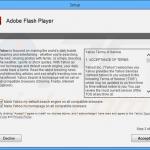
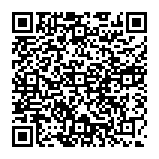
▼ Toon discussie